
J'ai décidé de mettre à disposition du public mon script d'installation et de configuration automatique pour les MID SFR (devrait normalement marcher aussi sur les AIGO P8860 et AIGO P8888)
1. pré requis
..- accès au terminal (ben oui c'est un script sh , il faut bien le lancer)
..- je vous conseille de allonger le temps de mise en veille pour éviter que votre MID se mette en veille en pleine exécution du script
..- être connecté à internet pendant l'exécution du script
2. Logiciels et optimisations installés
j'installe dans la mesure du possible tous les programmes dans le deuxième SSD dans /root/MyDocs/apps/
sont installé :
- opera 10 turbo (protocole mms:// réglé sur Mplayer)
- skype MID
- firefox (avec plugin flash)
- thunderbird
- snes9X (ligne de commande)
- vidual Boy Advance ( ligne de commande )
- Google earth avec accès GPS ou non
- xfce4 (avec Thunar etc ...)
- Mplayer version ligne de commande et GUI
Le bouton Home est activé
les repository fedora 7 sont activé
Le cache de Yum est déplacé sur le deuxième SSD ( dans /root/MyDocs/.cache/yum )
3. installation
veillez à être connecté à Internet lors de l'installation avec le terminal allez dans le dossier et lancer le script via la commande ./install.sh laissez faire le script aucune opération n'est nécessaire tout ce fait de manière automatique. A la fin de l'exécution du script votre appareil reboot : Tout est prêt, menu configuré etc.
Téléchargez le pack :
sfrinstallv1.1.zipTodo :
pour la version 1.2 je voudrais ajouter l'installation de Tango GPS, Navit selon si c'est stable , faisable ou pas , Snes9X en version GUI
sont aussi en prévision le remplacement d'Open Office pour un équivalent plus light, la désinstallation complète de realplayer qui ne sert plus a rien Mplayer lisant tout.
Un gros travail aussi pour l'installation de virtual Box qui se lance mais a besoin de compiler un truc pour être fonctionnel (la solution virtual box peut être très utile pour avoir une version très légère de windows xp dans une machine virtuelle avec wifi , touch screen etc fonctionnel, linux assurant lui la gestion des périphériques, c'est une solution un peu gourmande mais qui a le mérite d'exister pour lancer Igo PC ou Navigon)
quelques screenshots de ce que vous allez obtenir :




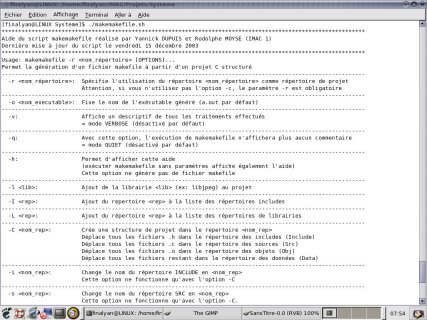 Voulant me perfectionner un peut dans l'art et la manière de faire des scripts .sh (ça peut du coup me servir a la fois pour OS X et Linux de coup) Carmelo m'a filé un lien qui mérite d'être connu de tous : http://abs.traduc.org/
Voulant me perfectionner un peut dans l'art et la manière de faire des scripts .sh (ça peut du coup me servir a la fois pour OS X et Linux de coup) Carmelo m'a filé un lien qui mérite d'être connu de tous : http://abs.traduc.org/





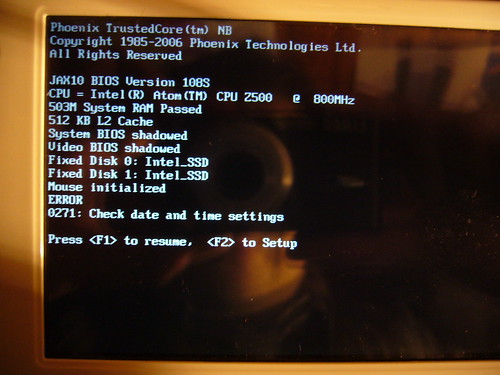
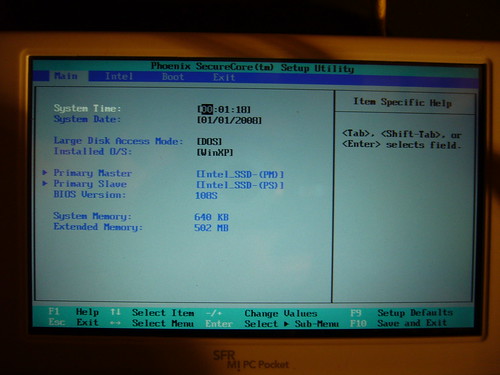
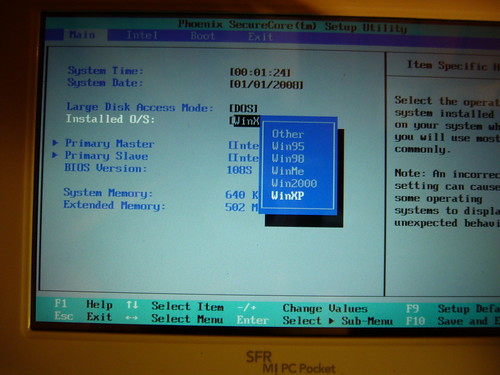
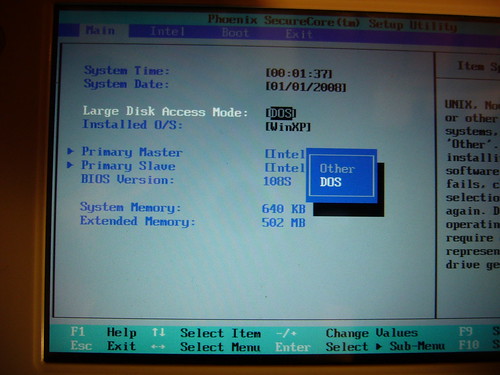
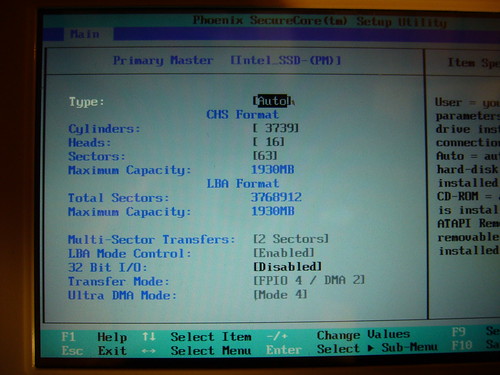
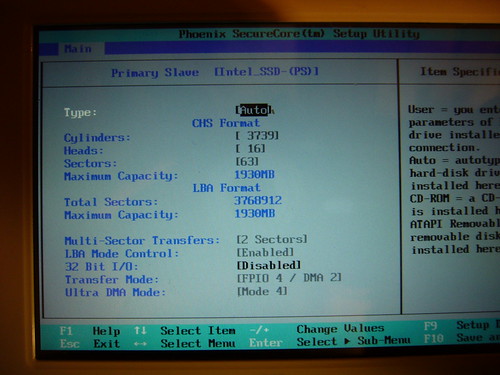
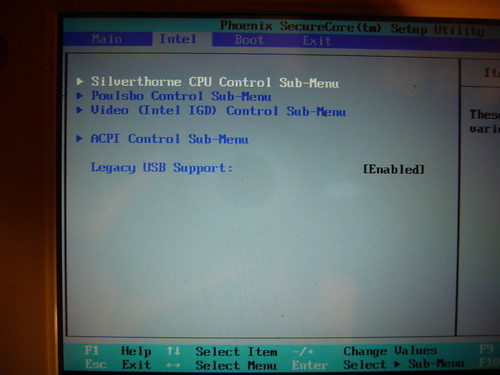
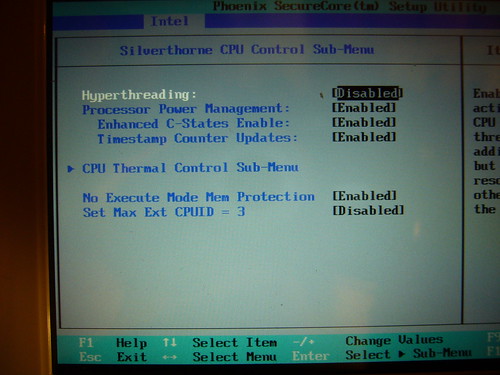

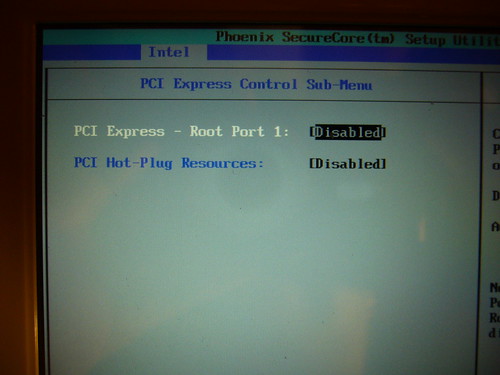
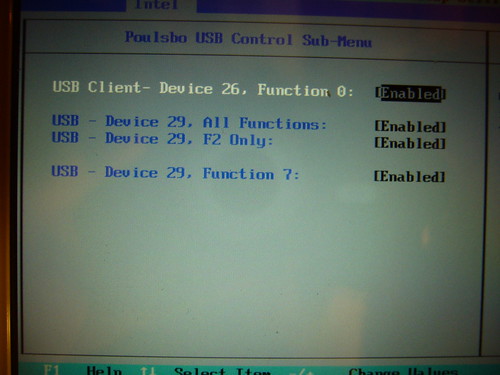
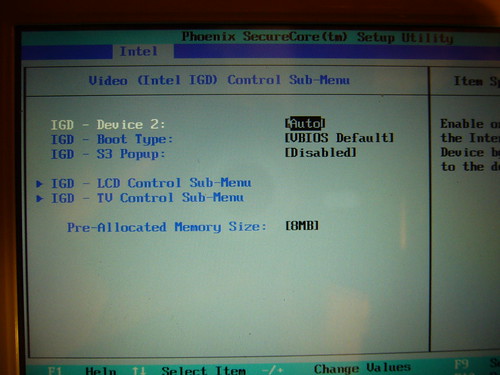
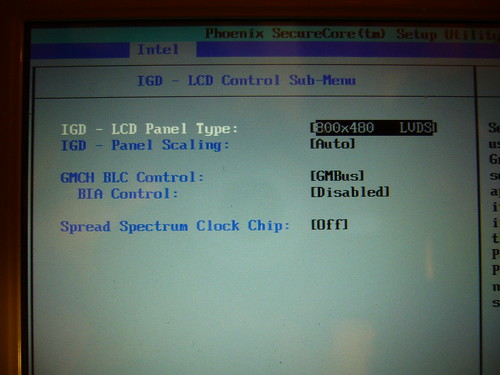
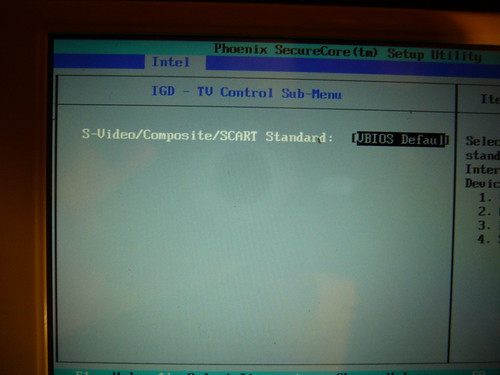
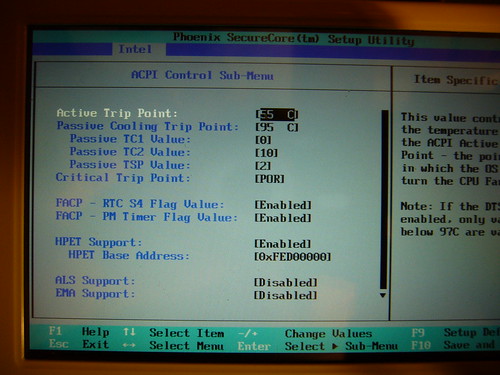











 il existe un éditeur officiel Phoenix Bios Editor Pro qui permet de se faire des Bios personnalisés, j'ai fait quelques essais personnellement mais je n'ai pas réussi à débloquer ou modifier des choses qui peuvent m'être utiles . Mais une chose est sure les bios qu'on Build avec ce programme ne posent aucun problème sur l'Aigo (j'ai jamais briqué mon MID et pourtant j'ai essayé quelques bios de mon cru).
il existe un éditeur officiel Phoenix Bios Editor Pro qui permet de se faire des Bios personnalisés, j'ai fait quelques essais personnellement mais je n'ai pas réussi à débloquer ou modifier des choses qui peuvent m'être utiles . Mais une chose est sure les bios qu'on Build avec ce programme ne posent aucun problème sur l'Aigo (j'ai jamais briqué mon MID et pourtant j'ai essayé quelques bios de mon cru).
 On peut régler quelques paramètres d'économie d'énergie en cliquant sur l'icône de la batterie mais l'éclairage sera toujours abaissé automatiquement après 1 minute.
On peut régler quelques paramètres d'économie d'énergie en cliquant sur l'icône de la batterie mais l'éclairage sera toujours abaissé automatiquement après 1 minute. Pour une raison qui m'échappe encore SFR à bloqué le boot sur clé USB (hormis la clé recovery). Par contre le boot sur un CDRom usb lui est parfaitement possible. Alors oui il existe l'astuce qui consiste à cloner la clé SFR sur une autre clé USB standard , puis de resize la partiton pour arriver a booter quelques trucs mais ça ne fait pas tout. Pas moyen de booter sous DOS par exemple (ce qui peut être utile notamment pour flasher le bios ou installer unubuntu etc ...). Heureusement il existe une solution facile et pas trop chère : La clé U3
Pour une raison qui m'échappe encore SFR à bloqué le boot sur clé USB (hormis la clé recovery). Par contre le boot sur un CDRom usb lui est parfaitement possible. Alors oui il existe l'astuce qui consiste à cloner la clé SFR sur une autre clé USB standard , puis de resize la partiton pour arriver a booter quelques trucs mais ça ne fait pas tout. Pas moyen de booter sous DOS par exemple (ce qui peut être utile notamment pour flasher le bios ou installer unubuntu etc ...). Heureusement il existe une solution facile et pas trop chère : La clé U3
 J'ai décidé de mettre à disposition du public mon script d'installation et de configuration automatique pour les MID SFR (devrait normalement marcher aussi sur les AIGO P8860 et AIGO P8888)
J'ai décidé de mettre à disposition du public mon script d'installation et de configuration automatique pour les MID SFR (devrait normalement marcher aussi sur les AIGO P8860 et AIGO P8888)








 English / US
English / US Spain
Spain Italian
Italian German
German